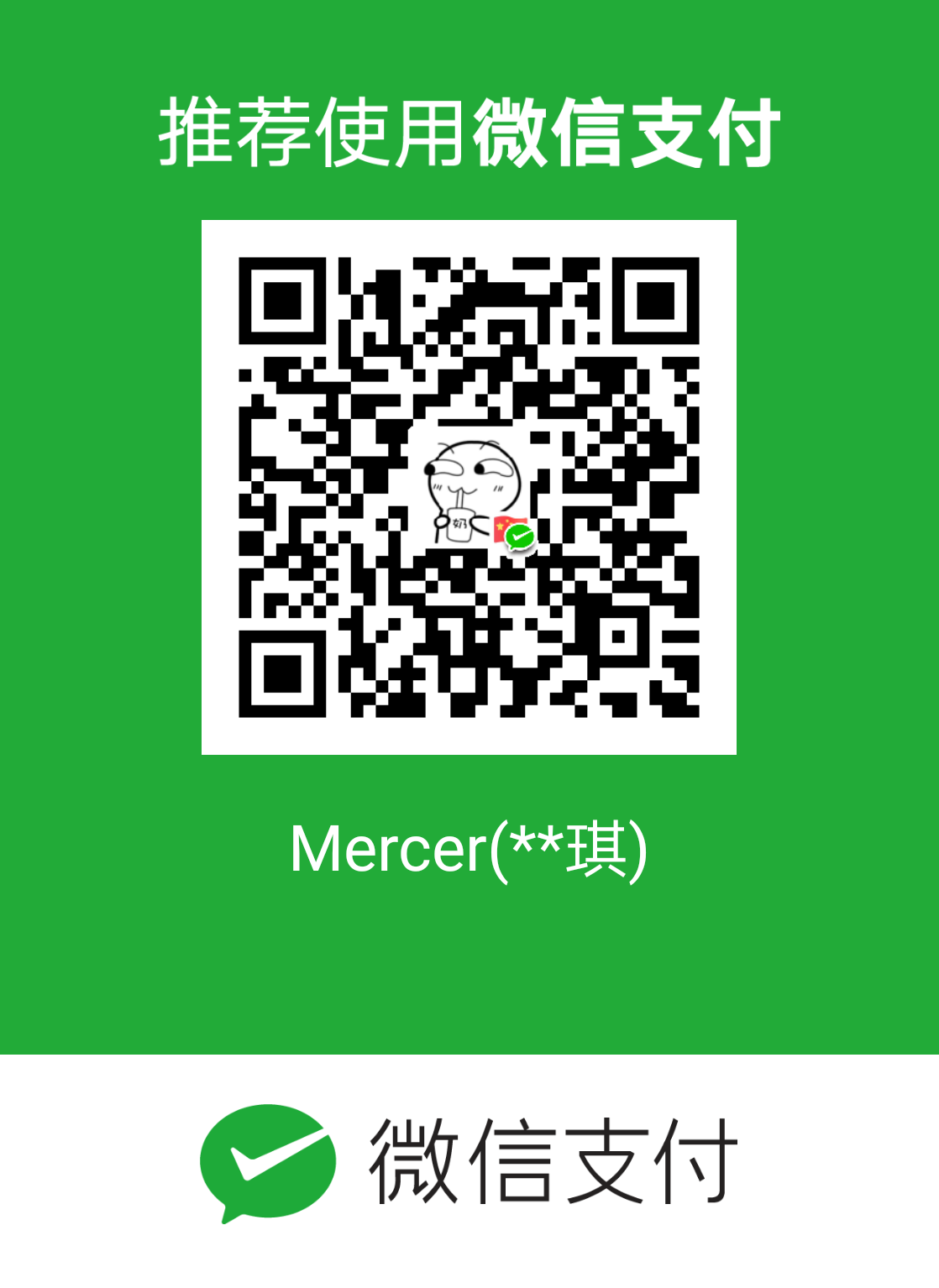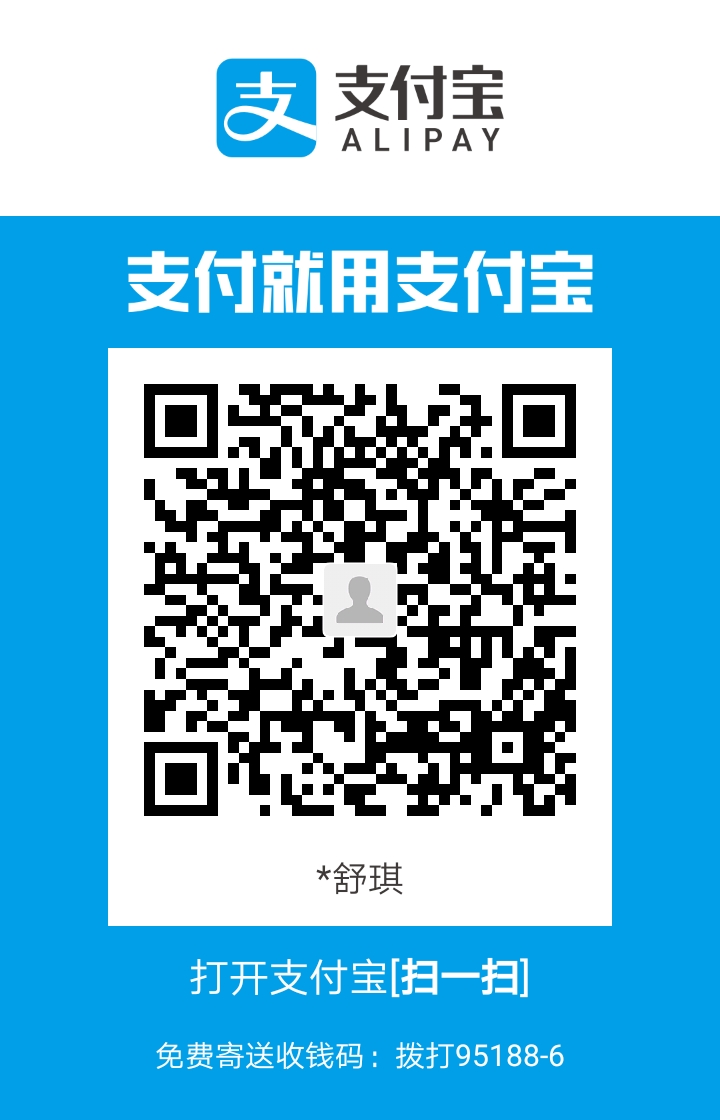虚拟机问题集合
vm官网下载
https://www.vmware.com/products/workstation-pro/workstation-pro-evaluation.html
不能联网
- 第一种情况
- 进入设置 将“桥接”→“复制物理网络”
- 开机
- 第二种情况
- 关闭虚拟机
- 在VMware界面下 单击“编辑“→”虚拟网络编辑器”
- 单击”更改设置” 获取权限,如果有。则不需要单击
- 单击左下角的”恢复默认设置“,等待完成,然后确定退出
- 自定义(vmnet1(仅主机模式)/vmnet8(nat模式))选其中一个
- 你没救了,重装吧
everything找到全删
cclean扫一遍

装吧
VMware tools
用于主机与虚拟机之间数据文件的交换
加载vmware-tools镜像
依次点击虚拟机->安装vmware-tools即可
就会看到位置选项卡下多了一个VM的光驱标志,单击它
复制文件到桌面
然后打开终端,进入桌面目录
用ls命令查看当前目录下的文件,看到我们刚刚复制过来的VMtools压缩包
用 tar zxvf VMwareTools-10.1.6-5214329.tar.gz(这一长串文件名可以直接在终端里复制) 这个命令解压压缩包。
进入vmware-tools-distrib文件夹,输入 ./vmware-install.pl开始安装,之后一直回车使用默认的即可(进入用cd)
重启
https://jingyan.baidu.com/article/148a1921c3a4e84d71c3b1e4.html
网卡
如何使用
插入网卡
打开虚拟机
虚拟机->可移动设备->连接

若识别不到无线网卡
方法一:(服务没打开)
- win+R
- services.msc
- 找到“VMware USB Arbitration Service”,双击进入属性界面
- 使其开启
方法二:
- 控制面板->网络和internet->网络和共享中心->更改配适器设置
- 右键属性


方法三:

dpkg被中断
- sudo rm /var/lib/dpkg/updates/*
- sudo apt-get update
- sudo apt-get upgrade
- 解释:sudo apt-get update指令会重新建立这些资料,所以不必担心删除后会出问题;
sudo apt-get upgrade会更新你的电脑里面已安装的软件的明细,根据软件的明细更新软件到最新版 - PS:“dpkg ”是“Debian Packager ”的简写。为 “Debian” 专门开发的套件管理系统,方便软件的安装、更新及移除。所有源自“Debian”的“Linux ”发行版都使用 “dpkg”
kali使用指南
安装
“开启此虚拟机”进入安装界面;选择“Graphica install(图形化安装)”;语言选择“中文简体”;然后它会问你由于翻译不全,是否继续选择这种语言安装,我们选择“是”,点击“继续”;区域我们选择“中国”,配置键盘我们选择“汉语”,点击继续。
配置网络,输入你喜欢的主机名,“继续”;输入“域名”,“继续”跳过;输入密码,建议toor(后面自己可能会改)
到了“磁盘分区”这部分,”向导使用整个磁盘”,继续,”将所有文件放在同一个分区[推荐新手使用]”,”分区设定结束并将修改写入磁盘”,是.
配置“配置软件包管理器”,由于镜像文件是最新的,选择“否”。
“GRUB安装至硬盘”,是,/dev/sda
结束安装,重启。
https://jingyan.baidu.com/article/a3a3f811de27368da3eb8a47.html
换源
- 先配置更新源
vim /etc/apt/sources.list
1 | #阿里云 |
更新
apt-get update
其他指令
1 | apt clean //清除缓存索引 |
出现:更新时无法安全地用该源进行更新,所以默认禁用该源
解决: vim /etc/apt/apt.conf.d/70debconf
添加Acquire::AllowInsecureRepositories “true”;
最好就直接去网上找最新的源,上述方法只能解决(?)签名过期的问题
https://blog.csdn.net/weixin_40943540/article/details/82837384